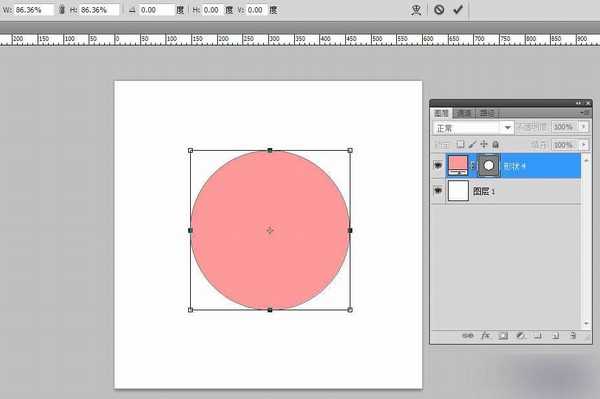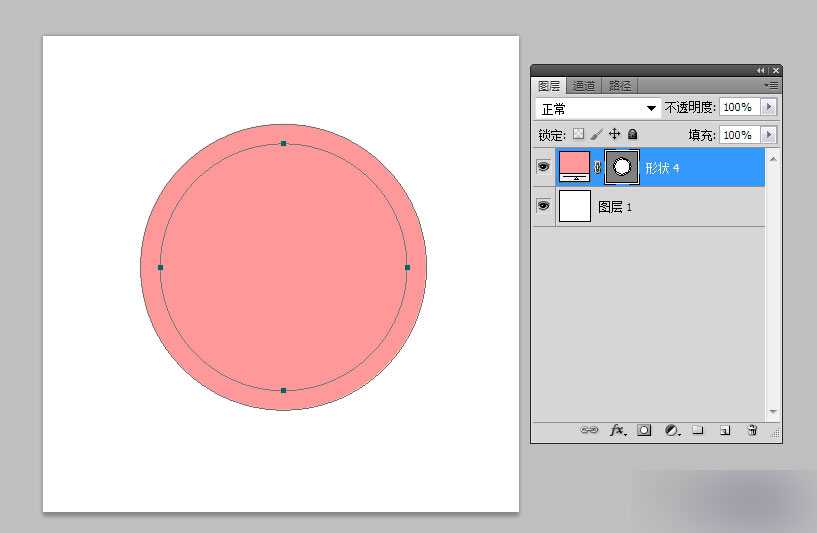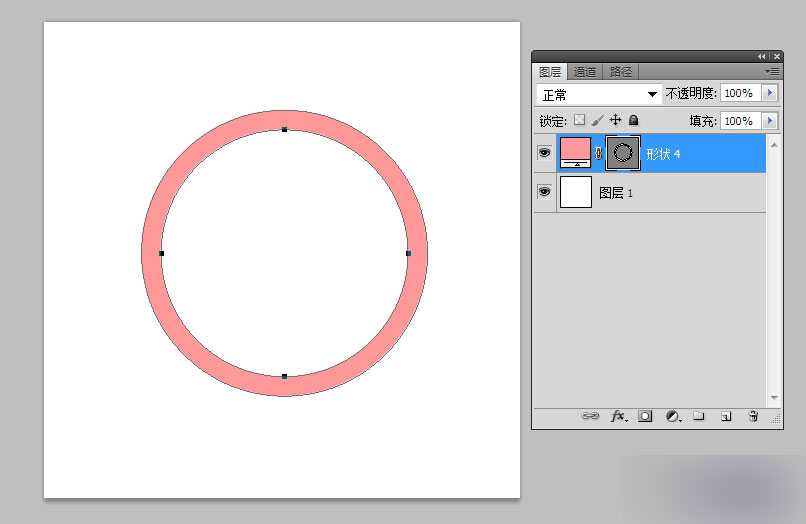可能我理解能力欠佳,看过lei发布的文章《PS减去顶层形状的操作方法》这一文章并没有学会她制作矢量圆环的方法。但是受她发布的这篇文章《PS减去顶层形状的操作方法》和andmax发布文章《PS鼠绘质感炫彩进度条》的启发,我在这里和大家分享下我制作圆环的方法:
1、选择椭圆工具,在新建的文档里画一个圆我们叫它“圆1”(文档大小和圆的大小由你自己定,我的文档大小是600-600px)好像岛国国旗啊!
2、在直接选择工具的状态下执行CTRL+T,将原来的圆等比缩小(你可以在这里直接输入等比数值,也可以自己手动拉出它的大小,我是手动拉变形框的)这里“圆1”就缩小变成了“圆2”
3、按CTRL+Z返回一步,使“圆2”又变回原来的“圆1”然后再按CTRL+SHIFT+ALT+T你会发再这时的“圆1”里面有一个路径,大小是你之前执行了变形后的“圆2”的大小
4、再在路径选择工具的状态下选择“圆2”的路径,执行“从形状区域减去”好啦!圆环就完成了!
你也可以用这个方法试着做出方框等其它的矢量图形,这个方法个人觉得也还不是那么的简便和快捷,但因为是自己想出来的所以分享给大家,(不过也许早已有人会这种方法绘制只不过我不知道)如果小伙伴们有更好更快的方法请不吝赐教哦!
标签:
PS,矢量,圆环
免责声明:本站文章均来自网站采集或用户投稿,网站不提供任何软件下载或自行开发的软件!
如有用户或公司发现本站内容信息存在侵权行为,请邮件告知! 858582#qq.com
暂无“在PS cs5 中简单制作矢量圆环”评论...
更新动态
2024年11月25日
2024年11月25日
- 凤飞飞《我们的主题曲》飞跃制作[正版原抓WAV+CUE]
- 刘嘉亮《亮情歌2》[WAV+CUE][1G]
- 红馆40·谭咏麟《歌者恋歌浓情30年演唱会》3CD[低速原抓WAV+CUE][1.8G]
- 刘纬武《睡眠宝宝竖琴童谣 吉卜力工作室 白噪音安抚》[320K/MP3][193.25MB]
- 【轻音乐】曼托凡尼乐团《精选辑》2CD.1998[FLAC+CUE整轨]
- 邝美云《心中有爱》1989年香港DMIJP版1MTO东芝首版[WAV+CUE]
- 群星《情叹-发烧女声DSD》天籁女声发烧碟[WAV+CUE]
- 刘纬武《睡眠宝宝竖琴童谣 吉卜力工作室 白噪音安抚》[FLAC/分轨][748.03MB]
- 理想混蛋《Origin Sessions》[320K/MP3][37.47MB]
- 公馆青少年《我其实一点都不酷》[320K/MP3][78.78MB]
- 群星《情叹-发烧男声DSD》最值得珍藏的完美男声[WAV+CUE]
- 群星《国韵飘香·贵妃醉酒HQCD黑胶王》2CD[WAV]
- 卫兰《DAUGHTER》【低速原抓WAV+CUE】
- 公馆青少年《我其实一点都不酷》[FLAC/分轨][398.22MB]
- ZWEI《迟暮的花 (Explicit)》[320K/MP3][57.16MB]